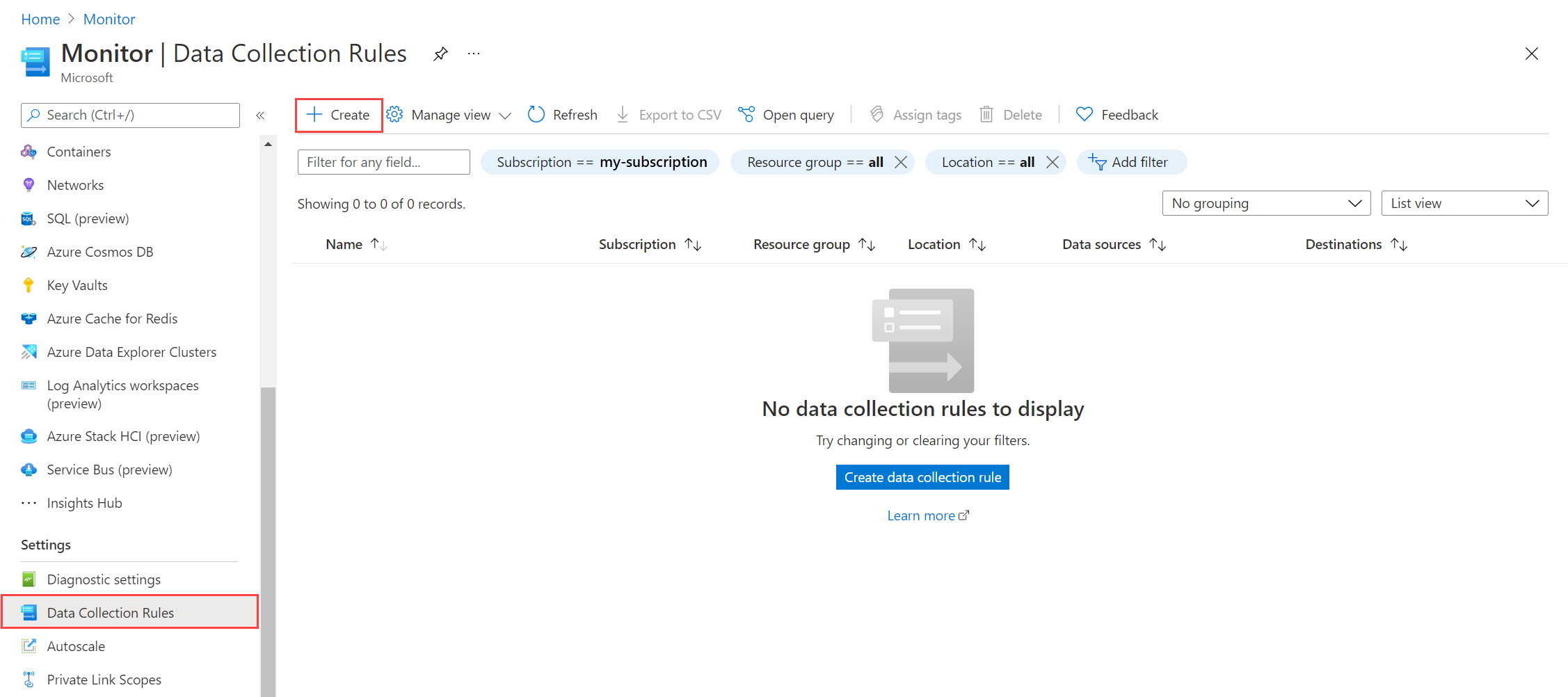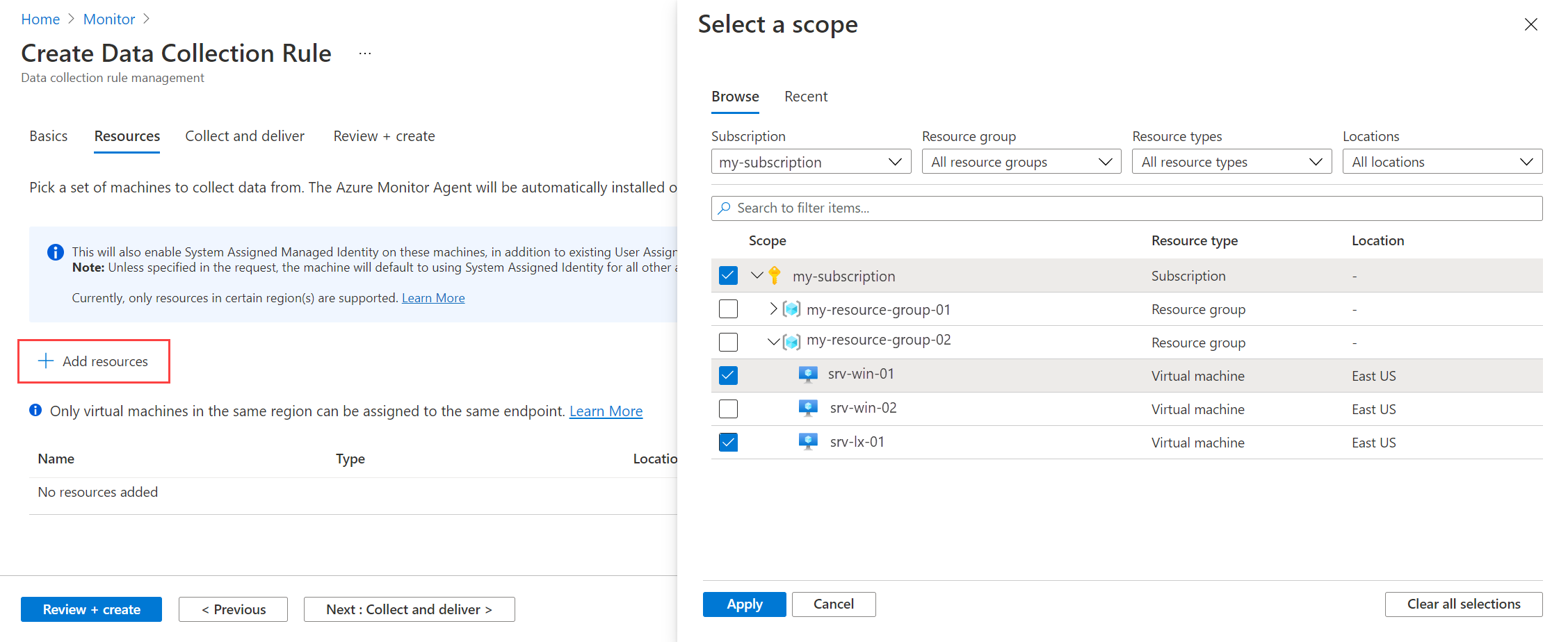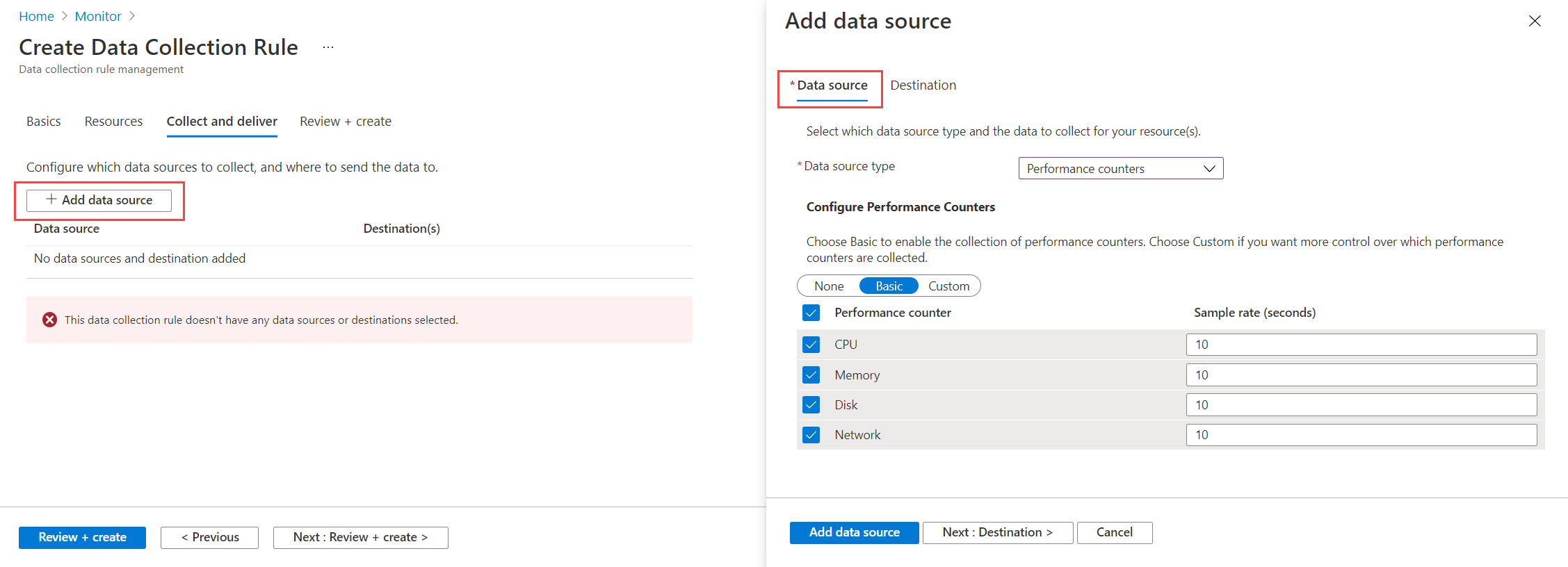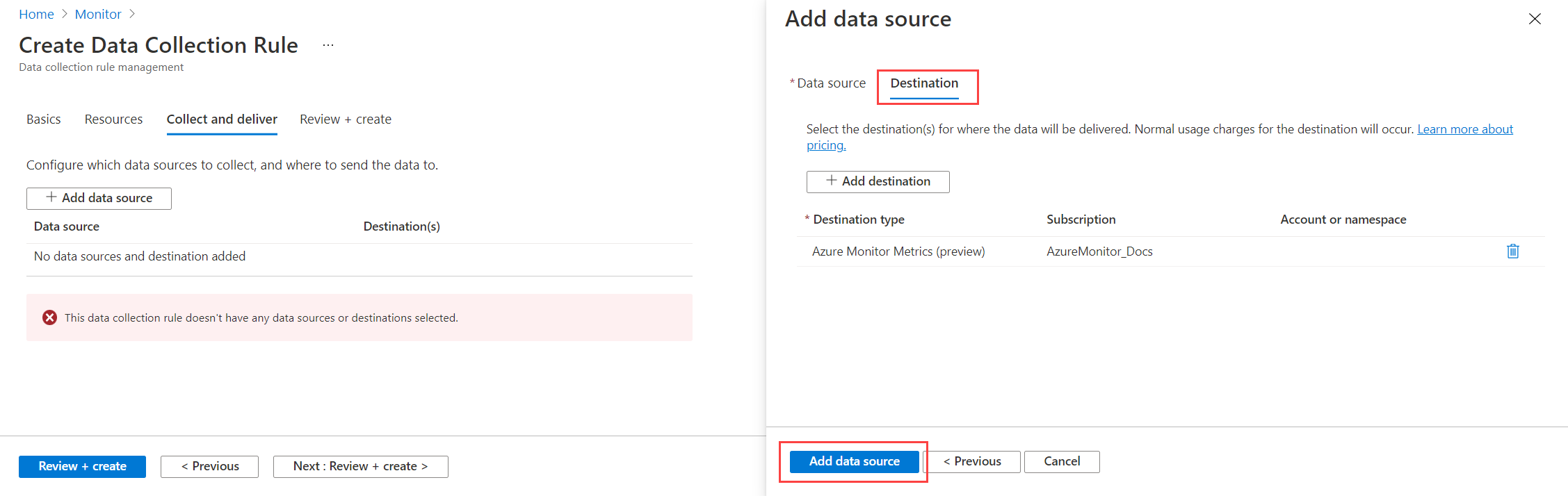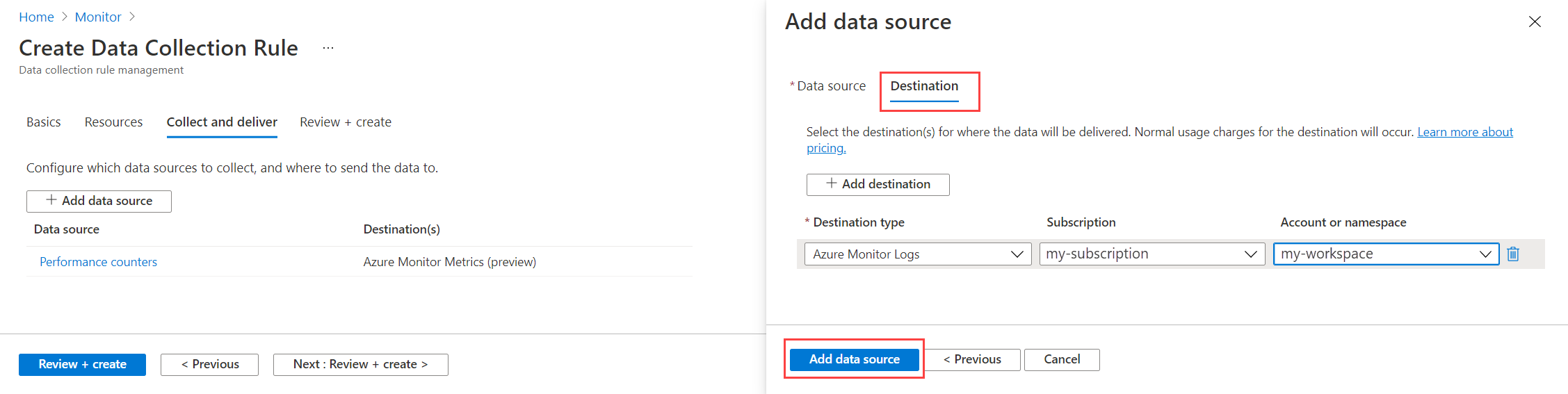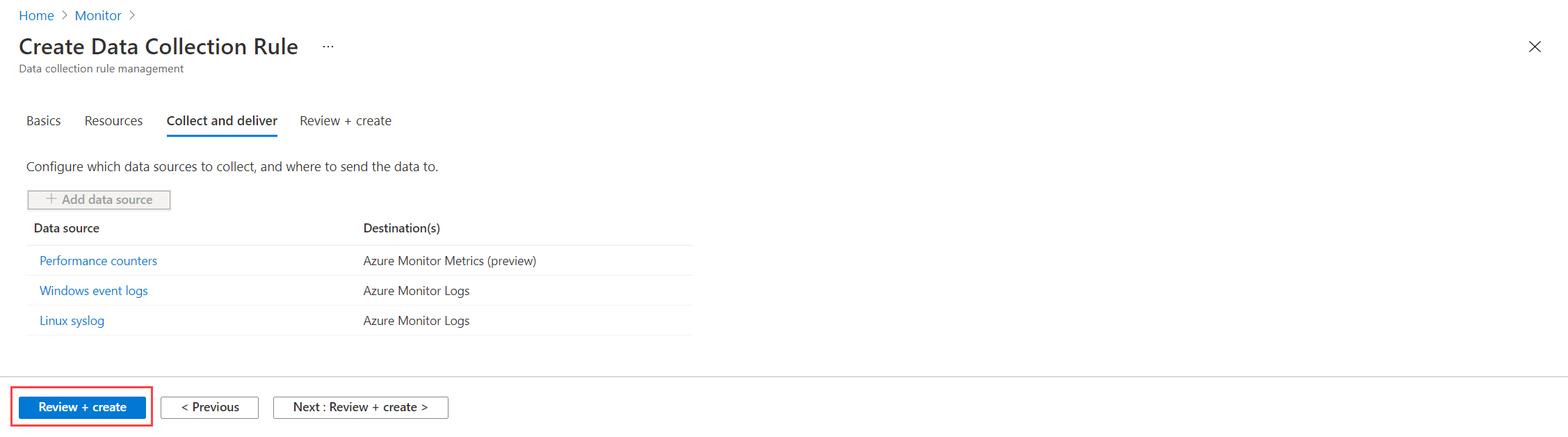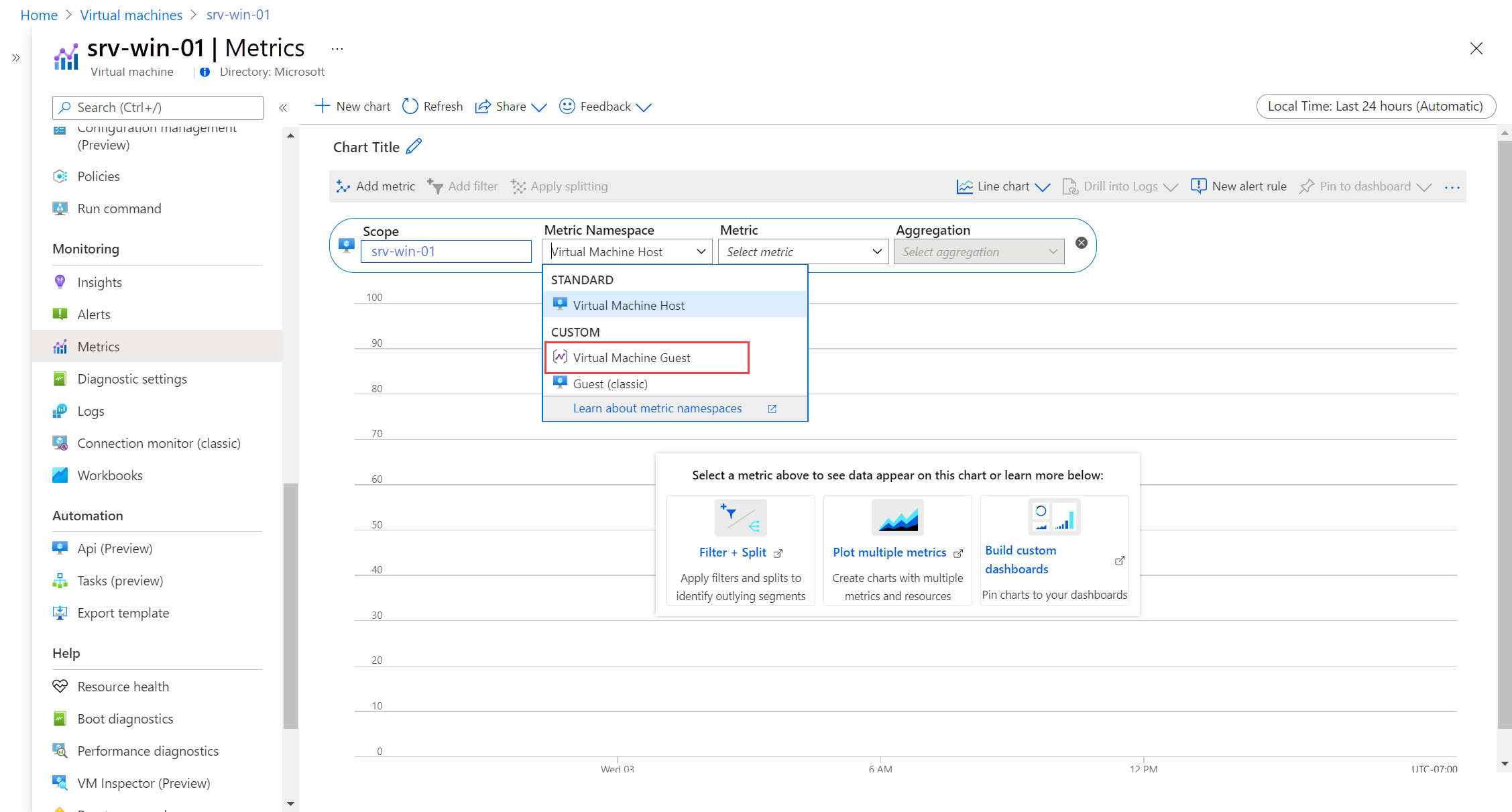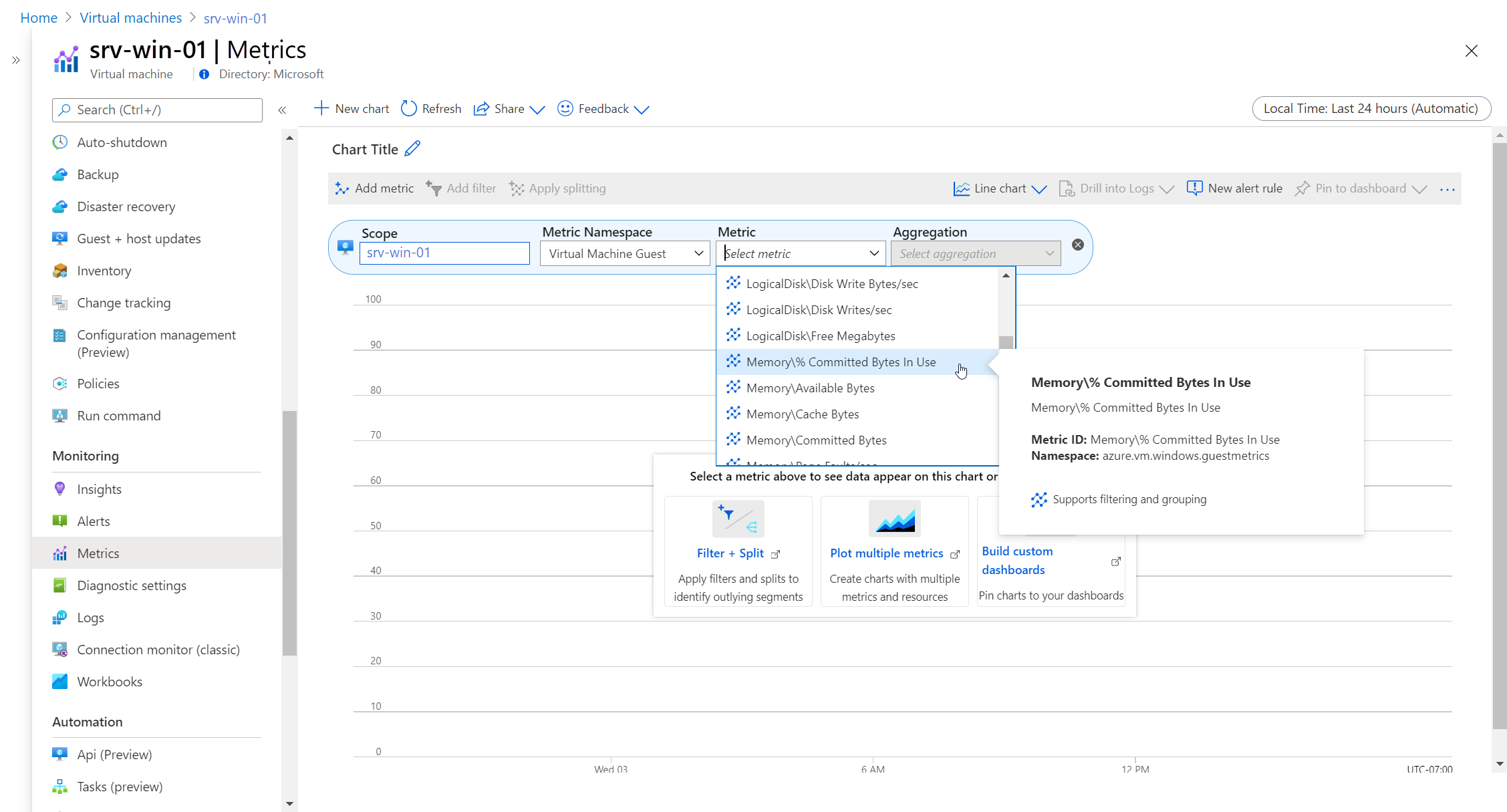Esercitazione: Raccogliere log guest e metriche da una macchina virtuale di Azure
Per monitorare il sistema operativo guest e i carichi di lavoro in una macchina virtuale di Azure, installare l'agente di Monitoraggio di Azure e creare una regola di raccolta dati (DCR) che specifica i dati da raccogliere. Informazioni dettagliate macchina virtuale installa i dati sulle prestazioni dell'agente e della raccolta, ma è necessario creare più controller di dominio per raccogliere dati di log, ad esempio i log eventi di Windows e Syslog. Le informazioni dettagliate sulle macchine virtuali non inviano anche dati sulle prestazioni guest alle metriche di Monitoraggio di Azure in cui possono essere analizzati con Esplora metriche e usati con gli avvisi delle metriche.
In questa esercitazione apprenderai a:
- Creare un record di controllo di dominio che invia dati sulle prestazioni guest alle metriche di Monitoraggio di Azure e registrare gli eventi ai log di Monitoraggio di Azure.
- Visualizzare i log guest in Log Analytics.
- Visualizzare le metriche guest in Esplora metriche.
Prerequisiti
Per completare questa esercitazione, è necessaria una macchina virtuale di Azure da monitorare.
Importante
Questa esercitazione non richiede l'abilitazione delle informazioni dettagliate sulle macchine virtuali per la macchina virtuale. L'agente di Monitoraggio di Azure viene installato nella macchina virtuale, se non è già installato.
Creare una regola di raccolta dati
Le regole di raccolta dati in Monitoraggio di Azure definiscono i dati da raccogliere e dove devono essere inviati. Quando si definisce il record di controllo di dominio usando il portale di Azure, è necessario specificare le macchine virtuali a cui deve essere applicato. L'agente di Monitoraggio di Azure viene installato automaticamente in tutte le macchine virtuali che non lo hanno già.
Nota
È attualmente necessario installare l'agente di Monitoraggio di Azure dal menu Monitoraggio nel portale di Azure. Questa funzionalità non è ancora disponibile dal menu della macchina virtuale.
Nel menu Monitoraggio della portale di Azure selezionare Regole di raccolta dati. Selezionare quindi Crea per creare un nuovo record di controllo di dominio.
Nella scheda Informazioni di base immettere un nome regola, ovvero il nome della regola visualizzata nella portale di Azure. Selezionare una sottoscrizione, un gruppo di risorse eun'area in cui sono archiviati il record di controllo di dominio e le relative associazioni. Queste risorse non devono essere uguali a quelle monitorate. Il tipo di piattaforma definisce le opzioni disponibili durante la definizione del resto del registro di dominio. Selezionare Windows o Linux se la regola è associata solo a tali risorse o selezionare Personalizzata se è associata a entrambi i tipi.
Selezionare le risorse
Nella scheda Risorse identificare una o più macchine virtuali a cui si applica il DCR. L'agente di Monitoraggio di Azure viene installato in tutte le macchine virtuali che non lo hanno già. Selezionare Aggiungi risorse e selezionare le macchine virtuali o il gruppo di risorse o la sottoscrizione in cui si trova la macchina virtuale. Il record di controllo di dominio si applica a tutte le macchine virtuali nell'ambito selezionato.
Selezionare origini dati
Un singolo controller di dominio può avere più origini dati. Per questa esercitazione viene usata la stessa regola per raccogliere sia le metriche guest che i log guest. Le metriche vengono inviate alle metriche di Monitoraggio di Azure e ai log di Monitoraggio di Azure in modo che possano essere analizzate con Esplora metriche e Log Analytics.
Nella scheda Raccogli e recapita selezionare Aggiungi origine dati. Per Tipo di origine dati selezionare Contatori delle prestazioni. Lasciare l'impostazione Basic e selezionare i contatori da raccogliere. Usare Personalizzato per selezionare singoli valori di metrica.
Selezionare la scheda Destinazione . Le metriche di Monitoraggio di Azure devono essere già elencate. Selezionare Aggiungi destinazione per aggiungere un altro. Selezionare Log di Monitoraggio di Azure per Tipo di destinazione. Selezionare l'area di lavoro Log Analytics per Account o spazio dei nomi. Selezionare Aggiungi origine dati per salvare l'origine dati.
Selezionare di nuovo Aggiungi origine dati per aggiungere i log al Registro Azure Container. Per Tipo di origine dati selezionare Registri eventi di Windows o Syslog Linux. Selezionare i tipi di dati di log da raccogliere.
Selezionare la scheda Destinazione . I log di Monitoraggio di Azure devono essere già selezionati per Tipo di destinazione. Selezionare l'area di lavoro Log Analytics per Account o spazio dei nomi. Se non si ha già un'area di lavoro, è possibile selezionare l'area di lavoro predefinita per la sottoscrizione, che viene creata automaticamente. Selezionare Aggiungi origine dati per salvare l'origine dati.
Selezionare Rivedi e crea per creare il registro di dominio e installare l'agente di Monitoraggio di Azure nelle macchine virtuali selezionate.
Visualizzare i log
I dati vengono recuperati da un'area di lavoro Log Analytics usando una query di log scritta in Linguaggio di query Kusto. Anche se per le macchine virtuali è disponibile un set di query precreate, viene usata una query semplice per esaminare gli eventi raccolti.
Selezionare Log dal menu della macchina virtuale. Log Analytics si apre con una finestra di query vuota con l'ambito impostato su tale computer. Tutte le query includono solo i record raccolti da tale computer.
Nota
La finestra Query può essere aperta quando si apre Log Analytics. Include query precreate che è possibile usare. Per il momento, chiudere questa finestra perché si creerà manualmente una query semplice.
Nella finestra di query vuota immettere Event o Syslog a seconda che il computer esegua Windows o Linux. Quindi seleziona Esegui. Vengono visualizzati gli eventi raccolti all'interno dell'intervallo di tempo.
Nota
Se la query non restituisce dati, potrebbe essere necessario attendere alcuni minuti finché non vengono creati eventi nella macchina virtuale da raccogliere. Potrebbe anche essere necessario modificare l'origine dati nel Registro Azure Container per includere altre categorie di eventi.
Per un'esercitazione sull'uso di Log Analytics per analizzare i dati di log, vedere Esercitazione su Log Analytics. Per un'esercitazione sulla creazione di regole di avviso dai dati di log, vedere Esercitazione: Creare un avviso di ricerca log per una risorsa di Azure.
Visualizzare le metriche guest
È possibile visualizzare le metriche per la macchina virtuale host con Esplora metriche senza un record di dominio come qualsiasi altra risorsa di Azure. Con DCR è possibile usare Esplora metriche per visualizzare le metriche guest e le metriche dell'host.
Selezionare Metriche dal menu della macchina virtuale. Si apre Esplora metriche con l'ambito impostato sulla macchina virtuale. Selezionare Metric Namespace Virtual Machine Guest (Guest macchina virtuale dello spazio dei nomi>metrica).
Nota
Se non viene visualizzato Virtual Machine Guest, potrebbe essere necessario attendere alcuni minuti prima che l'agente distribuisca e inizi a raccogliere i dati.
Vengono visualizzate le metriche guest disponibili. Selezionare una metrica da aggiungere al grafico.
Per un'esercitazione su come visualizzare e analizzare i dati delle metriche usando Esplora metriche, vedere Esercitazione: Analizzare le metriche per una risorsa di Azure. Per un'esercitazione su come creare avvisi delle metriche, vedere Esercitazione: Creare un avviso delle metriche per una risorsa di Azure.
Passaggi successivi
Avvisi consigliati e avviso della metrica di disponibilità della macchina virtuale dall'host della macchina virtuale, ma non hanno visibilità sul sistema operativo guest e sui relativi carichi di lavoro. Ora che si raccolgono metriche guest per la macchina virtuale, è possibile creare avvisi delle metriche in base alle metriche guest, ad esempio lo spazio su disco logico.